更换Win10登录界面背景图片的方法
当我们打开电脑时,登录界面背景总是只有那几张图片,是不是很枯燥单调?那么有用户就要问了:我们可以更改登录界面的背景图片吗?答案是肯定的。那么小编今天就在这里为大家讲讲如何更换Win10登录界面的背景图片。
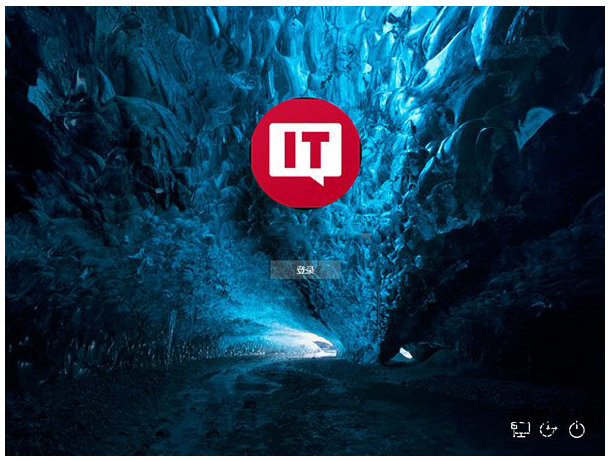
相关推荐:如何制作u盘系统安装盘
更改Win10登录背景画面需要替换一个名为Windows.UI.Logon.pri的系统文件,登录背景就在这个文件中。修改Win10登录背景画面需两步来完成:
一、 生成Windows.UI.Logon.pri文件
首先下载PowerShell程序文件。
下载后解压得到Login.ps1文件,把它复制到桌面中,再准备好一张你想更换的图片也放到桌面,假设这张图片名为img102.jpg(注意系统默认没有显示文件后缀名)。
右键单击Login.ps1文件,选择“编辑”,系统会自动用PowerShell ISE打开,如下图所示。这里面我们只需要修改第三行,把其中的文件名修改为自己准备好的图片文件名即可。编辑好后,保存。
右键单击Login.ps1文件,选择“使用PowerShell运行”,此时会弹出PS运行窗口,稍等片刻窗口消失后就会在桌面生成我们想要的Windows.UI.Logon_new.pri文件,把它重命名为Windows.UI.Logon.pri。
二、 替换Windows.UI.Logon.pri文件
系统文件我们无法直接替换,需要取得相关文件的管理员权限,方法:
首先下载安装软媒魔方,打开魔方中的“设置大师”,如下图所示。在右键菜单——添加右键菜单项目中勾选“管理员取得所有权”,点击“应用”。
然后打开C:WindowsSystemResources目录,右键单击Windows.UI.Logon文件夹,选择“管理员取得所有权”。等待CMD窗口一闪而过,这时候我们就可以对Windows.UI.Logon中的文件进行操作了。
进入Windows.UI.Logon目录,先在原文件名后面添加.Backup后缀以作备份,然后把自己生成的Windows.UI.Logon.pri文件复制到其中。这期间如果提示需要权限,统统点击“继续”。成功后就完成了我们的操作
。
上述就是如何更换Win10系统登录界面的背景图片。只要掌握了这个方法,我们就可以随便挑选自己喜欢的图片作为我们电脑登录界面的背景图片啦。
